Word怎么使用Active控件排版?word在排版的时候,使用Active控件排版出来的效果更好,该怎么使用Active控件呢?下面我们就来看看详细的教程,需要的朋友可以参考下
在用word输入文字中,有时需要使用Avtive控件来丰富word文档的排版效果。这里可以用软件自带的Active控件。那么,Word中如何使用Active控件呢?大家参考以下几步,很快可以在Word文档中使用Active控件了。
- 软件名称:
- Word2003 绿色精简版(单独word 15M)
- 软件大小:
- 15.6MB
- 更新时间:
- 2013-03-15立即下载
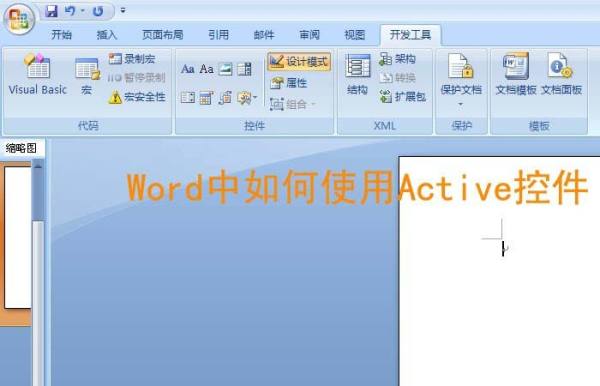
1、打开一个word的文件,选中一个单元格,然后鼠标左键单击菜单【开发工具】>>【Avtive控件】>>【控件列表】,如下图所示。

2、鼠标左键选择一个【Label控件】,在word中绘制出该控件,可拖动控件四周节点控制大小,也可移动位置,如下图所示。

3、鼠标左键选择一个【Image控件】,在word中绘制出该控件,可拖动控件四周节点控制大小,也可移动位置,如下图所示。

4、鼠标左键选择一个【Combo控件】,在word中绘制出该控件,可拖动控件四周节点控制大小,也可移动位置,如下图所示。

5、鼠标左键选择一个【Button控件】,在word中绘制出该控件,可拖动控件四周节点控制大小,也可移动位置,如下图所示。

6、鼠标左键选择一个【List控件】,在word中绘制出该控件,可拖动控件四周节点控制大小,也可移动位置,如下图所示。

相关推荐:
以上就是Word怎么使用Active控件排版?的详细内容,更多请关注0133技术站其它相关文章!








